この「Windowsデスクトップ上の操作をキャプチャ動画として保存できる」アプリケーションは、GAME DVRというのが正式な名称だそうです。
マイクロソフトサポートの公式Twitterでショートカットがつぶやかれていました。
#Windows10 のゲーム録画機能では、画面の録画が簡単に行えます。ゲーム以外のアプリケーションでも使用できるので、プレイ動画を撮影したり、絵を描く動画を撮ったり使い方は様々ですよ。画像のキーボードショートカットとともに、ぜひご活用下さい #MSHelpsJP pic.twitter.com/Bt8g5LQaO8
— マイクロソフトサポート (@MSHelpsJP) 2018年8月19日
以前からなんとなく知っていたものの試したことはなかったのですが、
マイクロソフトサポートのツイートを見て使えそうだな~と思い起動してみました。
今後もご厄介になるので、使用方法をまとめてみました。
ゲームDVRとは
・動画キャプチャソフト
・Windows10以降に標準インストールされるようになった
・もともとはWindowsゲーム録画はキャプチャするソフトだが、
一般アプリケーション(EXCEL、ブラウザなど)の動画キャプチャを記録することが可能。
・画像キャプチャも記録できる
・画像、動画キャプチャともにアクティブウィンドウのみを記録する
メニュー起動方法
[Windows] + [G]
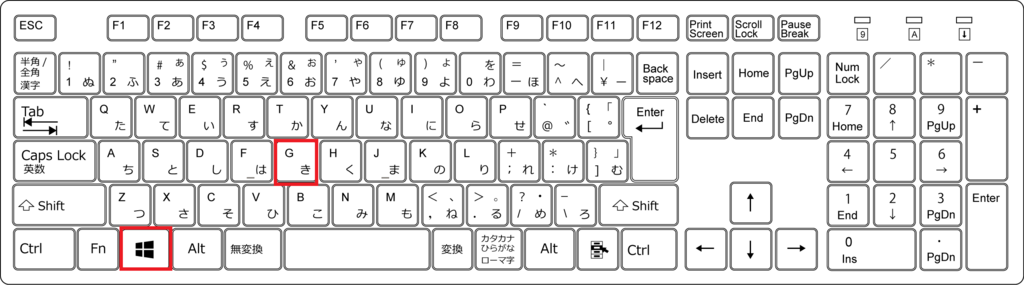
以下画像のウィンドウが出てきます。
赤丸の個所をクリックしたら記録開始です。
もう一度押すと停止します。

【注意事項】
デスクトップを表示しているときは[windows]+[G]を押しても表示されません。なにかアプリケーションをアクティブウィンドウにしましょう。
便利ショートカットキー
以下5つ覚えておけばいけそうです。
■メニュー起動 [Windows] + [G]
■画像スクリーンショットを取る [Windows] + [ALT] + [PrtSc]
■録画開始 [Windows] + [R]
■録画停止 [Windows] + [R]
■画像スクリーンショットを取る [Windows] + [ALT] + [G]
画像&動画の保存先
C:\Users\[ユーザー名]\Videos\Captures
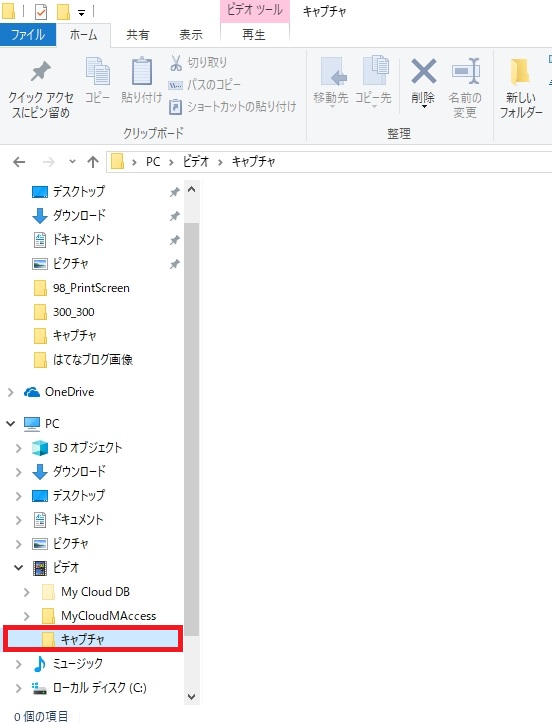
保存先を変更するには?
マイクロソフトのヘルプページに以下のような記述がありました。
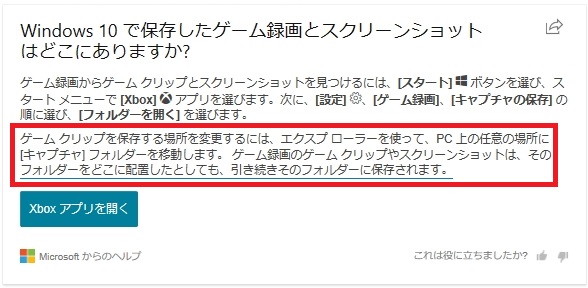
この上記の「キャプチャフォルダをどこに配置したとしても、引き続きそのフォルダに保存されます」ってところがすごい奇天烈。
ながらくWindowsに親しんできた人間からすると、
これは非常に気持ち悪いです。
(キャプチャフォルダの名前を変更したらどうなるのでしょうか…)
これってすごく便利なツールだとおもいません?
もちろん無料ですしね。
知らなかったことをすごく後悔しています。

Windowsネットワーク上級リファレンス Windows 10/8.1/7完全対応
- 作者: 橋本和則
- 出版社/メーカー: 翔泳社
- 発売日: 2016/09/17
- メディア: 単行本(ソフトカバー)
- この商品を含むブログ (2件) を見る
